1.3设置预览属性,尺寸、编码格式
查询支持的预览尺寸、编码格式,根据需要设置。
private void setPreviewSize(int shortSide, int longSide) {
if (mCamera != null && shortSide != 0 && longSide != 0){
float aspectRatio = (float)longSide / shortSide;
Camera.Parameters parameters = mCamera.getParameters();
List<Camera.Size> supportedPreviewSizes = parameters.getSupportedPreviewSizes();
for (Camera.Size previewSize : supportedPreviewSizes) {
//1.设置预览尺寸
if((float)previewSize.width / previewSize.height == aspectRatio && previewSize.height <= shortSide && previewSize.width <= longSide) {
parameters.setPreviewSize(previewSize.width, previewSize.height);
//2.设置预览的编码格式,此处PREVIEW_FORMAT = ImageFormat.NV21
// NV21 即 YUV
if(isPreviewFormatSupported(parameters, PREVIEW_FORMAT)){
parameters.setPreviewFormat(PREVIEW_FORMAT);
int frameWidth = previewSize.width;
int frameHeight = previewSize.height;
int previewFormat = parameters.getPreviewFormat();
PixelFormat pixelFormat = new PixelFormat();
PixelFormat.getPixelFormatInfo(previewFormat, pixelFormat);
int bufferSize = (frameWidth * frameHeight * pixelFormat.bitsPerPixel) / 8;
//3.设置预览的缓冲数组
mCamera.addCallbackBuffer(new byte[bufferSize]);
mCamera.addCallbackBuffer(new byte[bufferSize]);
mCamera.addCallbackBuffer(new byte[bufferSize]);
}
mCamera.setParameters(parameters);
}
}
}
}
1.4设置预览surface,即接收并显示图像的容器
实际设置的是surfaceHolder
private void setPreviewSurface(SurfaceHolder previewSurface) {
if (mCamera != null && previewSurface != null) {
try {
mCamera.setPreviewDisplay(previewSurface);
} catch (IOException e) {
e.printStackTrace();
}
}
}
1.5启动预览
private void startPreview() {
if (mCamera != null && mPreviewSurface != null) {
// 增加callback,便于buffer复用
mCamera.setPreviewCallbackWithBuffer(new Camera.PreviewCallback() {
@Override
public void onPreviewFrame(byte[] data, Camera camera) {
// 使用完buffer之后回收复用
camera.addCallbackBuffer(data);
}
});
mCamera.startPreview();
}
}
二、相机预览方向校正
因为手机摄像头硬件的设计,不做额外的处理,相机预览的图像角度是错误的,准确的说竖屏状态下,逆时针偏了90°。

上文有一句代码,设置相机预览的旋转方向,此处补充说明.
mCamera.setDisplayOrientation(getCameraDisplayOrientation(mCameraInfo));
完整代码出自于google/Android官方文档 “Android developer”)
private int getCameraDisplayOrientation(Camera.CameraInfo cameraInfo) {
int roration = getWindowManager().getDefaultDisplay().getRotation();
// 屏幕显示方向角度(相对局部坐标Y轴正方向夹角)
int degrees = 0;
switch (roration) {
case Surface.ROTATION_0:
degrees = 0;
break;
case Surface.ROTATION_90:
degrees = 90;
break;
case Surface.ROTATION_180:
degrees = 180;
break;
case Surface.ROTATION_270:
degrees = 270;
break;
}
int result;
if (cameraInfo.facing == Camera.CameraInfo.CAMERA_FACING_FRONT){
result = (cameraInfo.orientation + degrees) % 360;
result = (360 - result) % 360;
} else {
result = (cameraInfo.orientation - degrees + 360) %360;
}
// 相机需要校正的角度
return result;
}
相机预览方向矫正相对复杂些,查阅了许多资料,大多照搬google代码,讲的模棱两可。上面这段代码相信许多朋友都见过,但是对最后result的计算不一定了解。
要讲清楚相机方向矫正,先介绍几个重要的概念
- 手机自然方向
- 局部坐标系
- 显示方向
- 摄像头传感器方向
2.1手机自然方向和局部坐标系
手机默认是竖屏,短边朝上为自然方向,平板默认是横屏,宽边朝上为自然方向。 
局部坐标系与手机的自然状态相关,Y轴与手机自然状态时朝上的方向对齐,下图中手机的局部坐标系y轴朝上:
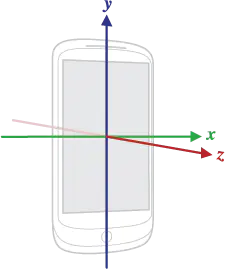
为方便说明,后面讲各个方向,均以局部坐标Y轴正方向为基准
2.2显示方向
显示方向与横竖屏状态有关。竖屏时,显示方向朝上,显示方向与局部坐标Y轴一致,横屏时显示方向朝上与局部坐标x轴对齐。
注意,向左旋转横屏时,显示方向朝上,相对局部坐标Y轴的夹角为90°,即Y轴顺时针旋转90°才能对齐显示方向,向右旋转横屏时,该夹角为270°。
务必理解这个概念,后面计算相机角度校正要用到。
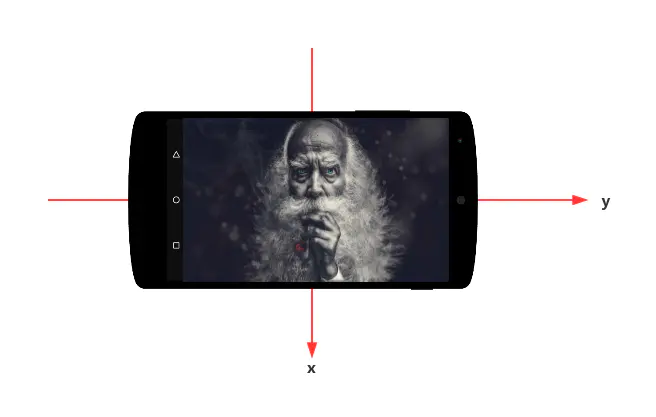
2.3摄像头传感器方向
以后置摄像头为例
开发中,竖屏状态下, window view的坐标系是短边为y轴,长边为x轴
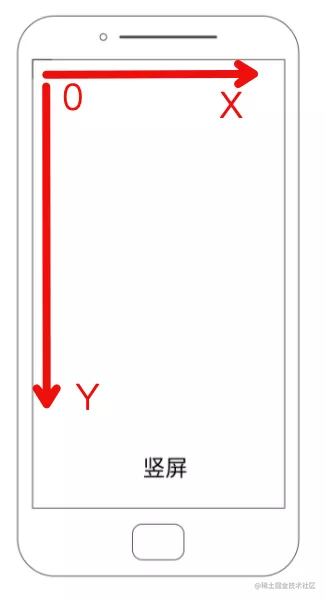
相对手机自然方向,摄像头硬件安装时顺时针旋转了90°,短边为X轴,长边为Y轴。看起来像是专门为pad横屏设计的。(why?我也母鸡。。)
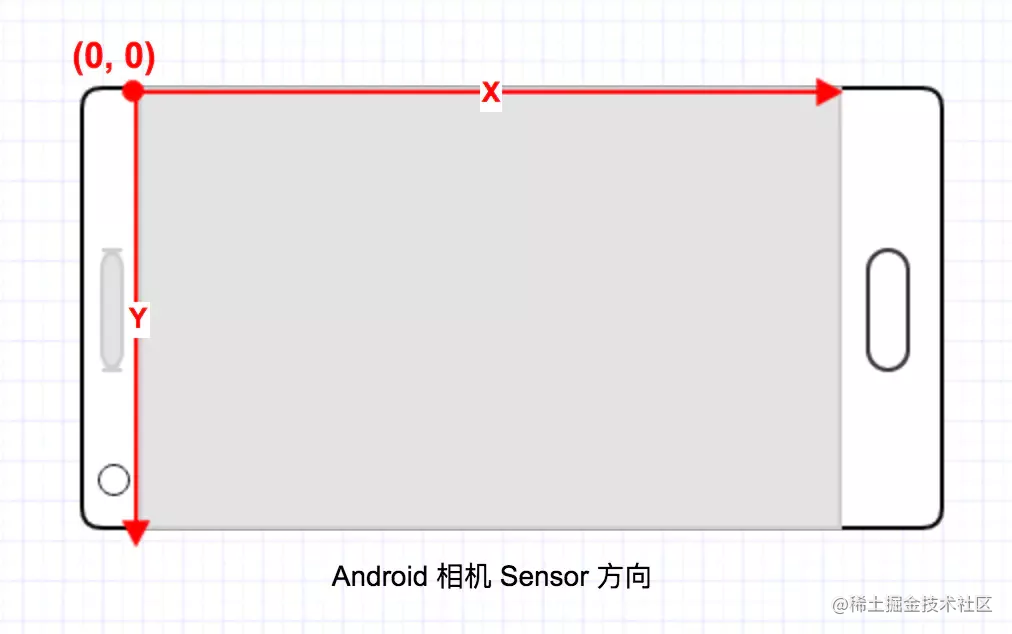
将手机朝左横屏时,两个坐标系刚好对齐,开发中不用适配显示也是对的。
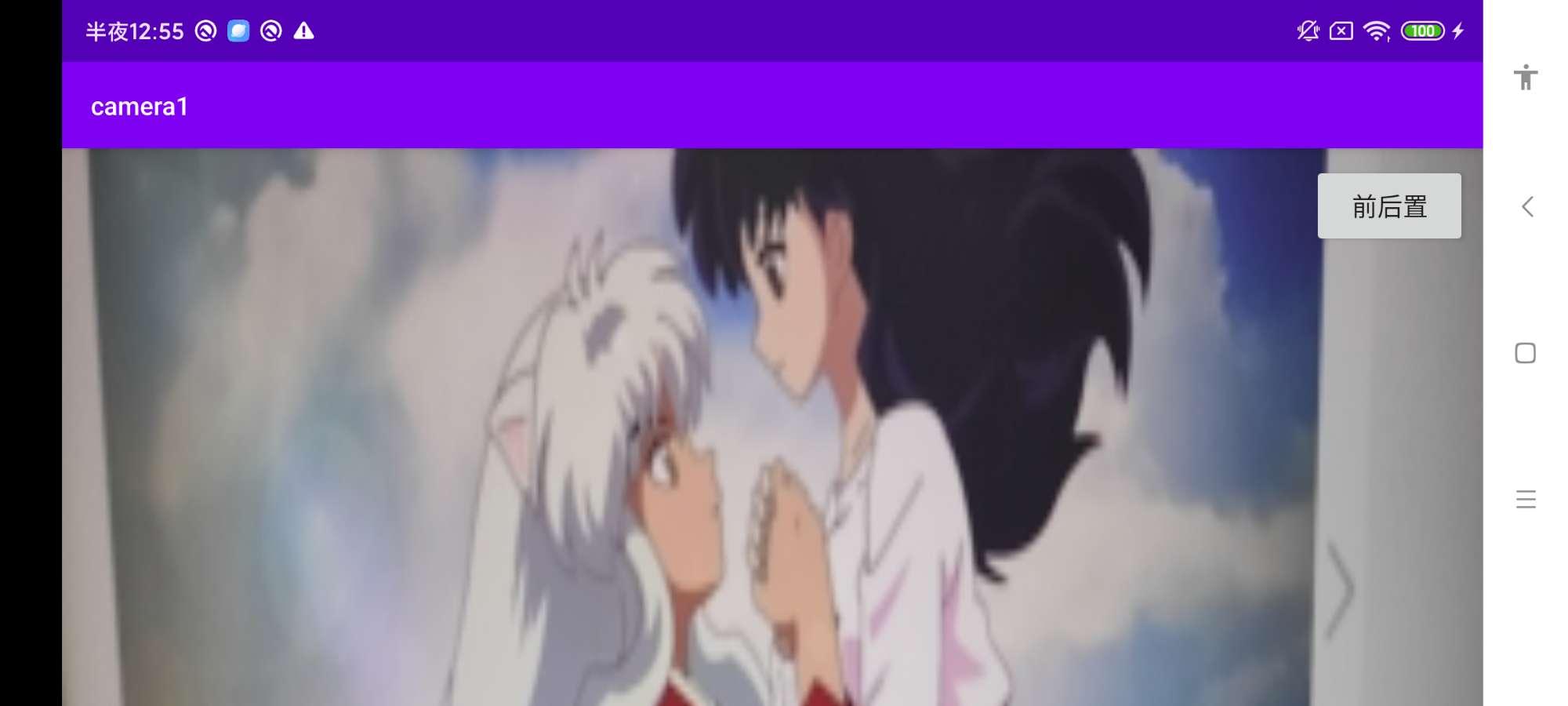
上面代码中 cameraInfo.orientation 获取的就是相机摄像头的方向(相对局部坐标系Y轴)
2.4后置摄像头画面校正
如上所述,因为摄像头安装角度、手机横竖屏状态切换导致的显示方向变化,摄像头采集的图像显示到屏幕上就可能会产生偏角。实际开发中,我们需要计算出这个偏角,以做校正。
如果不做任何处理,degree(显示方向)为0,orientation(摄像头方向)为90°,预览是歪着的。
再次说明,角度均以局部坐标y轴正方向为参考基准
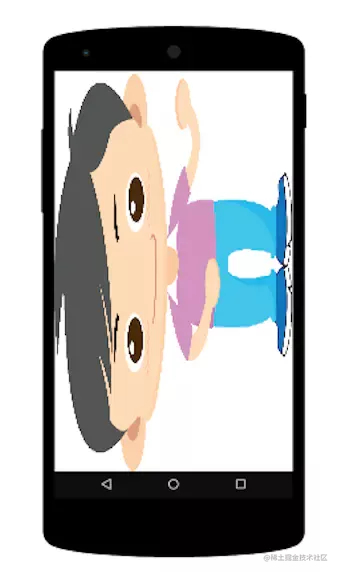
怎么理解呢?你可以想象自己的头是摄像头,你的头向右倒90°看到的图像可不就是歪的么。然后你把看到的图像传给显示屏,显示屏可不知道你是歪着脑袋采集数据的。
校正需要调用 mCamera.setDisplayOrientation(int arg),设置一个角度,将采集的图像顺时针旋转arg角度,以补偿摄像头的偏角。
以向左横屏为例说明:
arg = orientation - degree //所以如果是朝左横屏时
arg = 90 - 90 = 0 //碰巧显示对了,不用校正
可以理解为:摄像头采集的数据超前了90度(相对局部坐标系),而向左横屏造成显示方向超前了90度,如此摄像头方向和显示的方向刚好扯平对齐了。
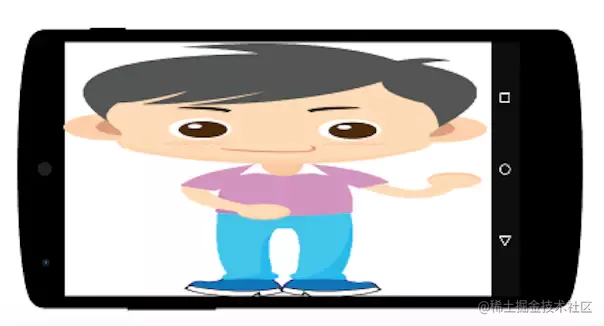
朝右横屏呢:
// 摄像头相对局部坐标Y轴不变: orientation = 90
// 显示方向朝上,相对局部坐标Y轴顺时针旋转 degree = 270
arg = orientation - degree + 360 = 90 - 270 + 360 = 180
则需要补偿180度,其中+360是为了使旋转方向始终朝顺时钟方向,使arg不为负数,其实-180和+180是一样的。demo里也确实上下颠倒,需要补偿180°。

2.5前置摄像头画面校正
前置稍微麻烦点,区别在于
1. 自拍时自己看到的旋转角度和摄像头得到的真实角度是相反的,即你看到逆时针,真实的是顺时针
2. 相机系统在处理前置拍摄时,会左右镜像,以模拟人照镜子时的效果,所以显示屏上得到的像素是已经左右对调处理了。
这两点造成前置摄像头的校正理解起来稍微费解点,但是代码看起来差不多。
此处有点绕,笔者晚上洗澡时想这个问题走神了,在卫生间发呆了一个多小时,老婆还以为我洗澡出事了。
所以,仅考虑自拍角度相反的因素,
arg = orientation - (-degree) = orientation + degree
再考虑镜像,最终的补偿角度为:
result = 360 - arg,
这就和google官方文档提供的模板代码一致了。朋友,能看到这都理解了,为自己的好学点个赞吧。
看下图,左右镜像后,A镜像为B,A点转到Y轴正方向角度为a,B点转到Y轴正方向为b,a + b = 360,所以镜像后,真正需要补偿的角度为360 - arg

补充:最后取模360,也很好理解,保证角度在一个周期内.
result = (360 - result) % 360;
三、切换摄像头
主要逻辑和第一次打开预览一样,区别是先关掉之前的预览,流程如下:
- 停止预览(实际操作中,没有停止预览也没有报错)
- 关闭当前摄像头
- 重新打开摄像头,使用另一个cameraId
- 设置预览尺寸等属性
- 设置预览surfaceHolder
// demo里用一个button点击来切换camera
Button switchCameraButton = findViewById(R.id.switch_camera);
switchCameraButton.setOnClickListener(new OnSwitchCameraButtonClickListener());
private class OnSwitchCameraButtonClickListener implements View.OnClickListener {
@Override
public void onClick(View v) {
if (mCameraHandler != null && mPreviewSurface != null) {
int cameraId = switchCameraId();// 切换摄像头 ID
mCameraHandler.sendEmptyMessage(MSG_STOP_PREVIEW);// 停止预览
mCameraHandler.sendEmptyMessage(MSG_CLOSE_CAMERA);// 关闭当前的摄像头
mCameraHandler.obtainMessage(MSG_OPEN_CAMERA, cameraId, 0).sendToTarget();// 开启新的摄像头
mCameraHandler.obtainMessage(MSG_SET_PREVIEW_SIZE, mPreviewSurfaceWidth, mPreviewSurfaceHeight).sendToTarget();// 配置预览尺寸
mCameraHandler.obtainMessage(MSG_SET_PICTURE_SIZE, mPreviewSurfaceWidth, mPreviewSurfaceHeight).sendToTarget();// 配置照片尺寸
mCameraHandler.obtainMessage(MSG_SET_PREVIEW_SURFACE, mPreviewSurface).sendToTarget();// 配置预览 Surface
mCameraHandler.sendEmptyMessage(MSG_START_PREVIEW);// 开启预览
}
}
}
//停止预览
private void stopPreview() {
Camera camera = mCamera;
if (camera != null) {
camera.stopPreview();
Log.d(TAG, “stopPreview() called”);
}
}
//关闭相机
private void closeCamera() {
if (mCamera != null) {
mCamera.release();
mCamera = null;
}
}
四、拍照
基于预览的逻辑实现拍照就比较容易了。Camera提供了拍照的API。
- 设置takePicture尺寸等属性,(如果未设置,可能有默认的尺寸,此处笔者未验证)
- Camera.takePicture
设置takePicture尺寸,和预览的设置逻辑类似
/**
- 根据指定的尺寸要求设置照片尺寸,考虑指定尺寸的比例,并且去符合比例的最大尺寸作为照片尺寸。
- @param shortSide 短边长度
- @param longSide 长边长度
*/
private void setPictureSize(int shortSide, int longSide) {
Camera camera = mCamera;
if (camera != null && shortSide != 0 && longSide != 0) {
float aspectRatio = (float) longSide / shortSide;
Camera.Parameters parameters = camera.getParameters();
List<Camera.Size> supportedPictureSizes = parameters.getSupportedPictureSizes();
for (Camera.Size pictureSize : supportedPictureSizes) {
if ((float) pictureSize.width / pictureSize.height == aspectRatio) {
parameters.setPictureSize(pictureSize.width, pictureSize.height);
camera.setParameters(parameters);
break;
}
}
}
}
button触发takePicture
Button takePictureButton = findViewById(R.id.take_picture);
takePictureButton.setOnClickListener(new OnTakePictureButtonClickListener());
拍照
private class OnTakePictureButtonClickListener implements View.OnClickListener {
@Override
public void onClick(View v) {
takePicture();
// 每次拍照完,preview会被stop,需要重新restartPreview
restartPreview();
}
}
// 拍照
private void takePicture() {
if (mCamera != null) {
Camera.Parameters parameters = mCamera.getParameters();
mCamera.setParameters(parameters);
// takePicture可以设置多个回调,可以查看源码说明,此处不赘述
mCamera.takePicture(new ShutterCallback(), new RawCallback(), new PostviewCallback(), new JpegCallback());
}
先自我介绍一下,小编13年上海交大毕业,曾经在小公司待过,也去过华为、OPPO等大厂,18年进入阿里一直到现在。
深知大多数初中级Android工程师,想要提升技能,往往是自己摸索成长或者是报班学习,但对于培训机构动则近万的学费,着实压力不小。自己不成体系的自学效果低效又漫长,而且极易碰到天花板技术停滞不前!
因此收集整理了一份《Android移动开发全套学习资料》送给大家,初衷也很简单,就是希望能够帮助到想自学提升又不知道该从何学起的朋友,同时减轻大家的负担。
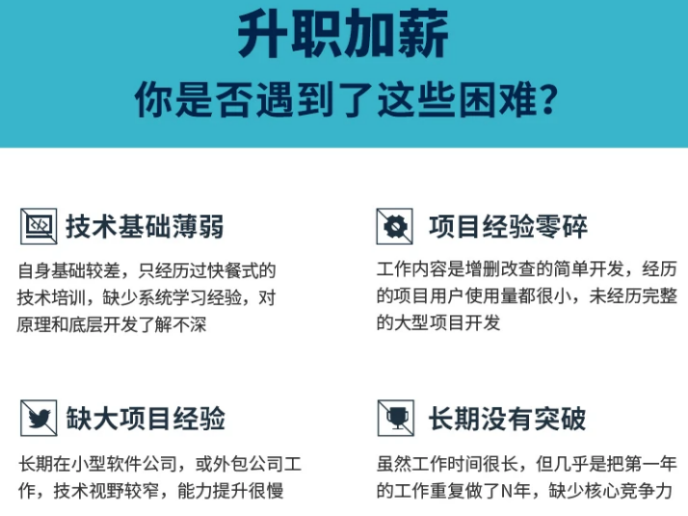
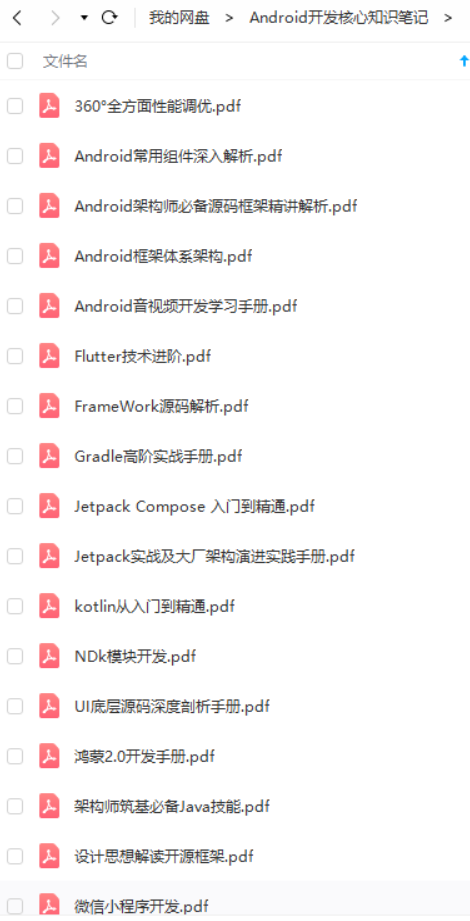
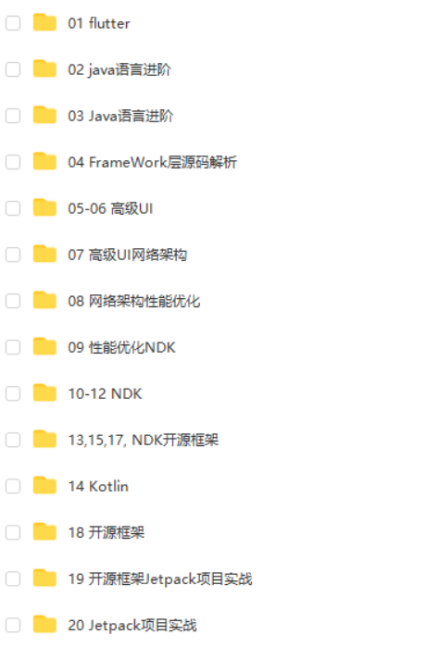
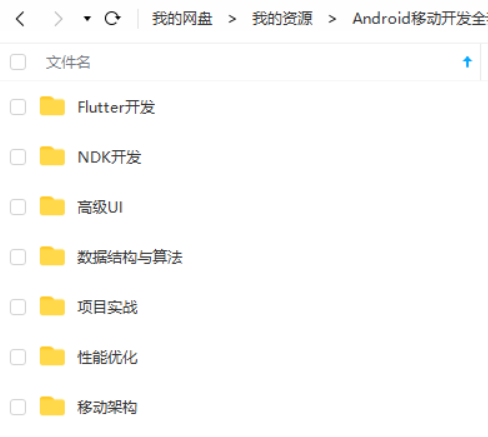
由于文件比较大,这里只是将部分目录截图出来,每个节点里面都包含大厂面经、学习笔记、源码讲义、实战项目、讲解视频
如果你觉得这些内容对你有帮助,可以扫码领取!!!!

题外话
不管怎么样,不论是什么样的大小面试,要想不被面试官虐的不要不要的,只有刷爆面试题题做好全面的准备,当然除了这个还需要在平时把自己的基础打扎实,这样不论面试官怎么样一个知识点里往死里凿,你也能应付如流啊
这里我为大家准备了一些我工作以来以及参与过的大大小小的面试收集总结出来的一套进阶学习的视频及面试专题资料包,主要还是希望大家在如今大环境不好的情况下面试能够顺利一点,希望可以帮助到大家~

欢迎评论区讨论。
《Android学习笔记总结+移动架构视频+大厂面试真题+项目实战源码》,点击传送门,即可免费领取!
题外话
不管怎么样,不论是什么样的大小面试,要想不被面试官虐的不要不要的,只有刷爆面试题题做好全面的准备,当然除了这个还需要在平时把自己的基础打扎实,这样不论面试官怎么样一个知识点里往死里凿,你也能应付如流啊
这里我为大家准备了一些我工作以来以及参与过的大大小小的面试收集总结出来的一套进阶学习的视频及面试专题资料包,主要还是希望大家在如今大环境不好的情况下面试能够顺利一点,希望可以帮助到大家~
[外链图片转存中…(img-iijnViqZ-1711262610018)]
欢迎评论区讨论。
《Android学习笔记总结+移动架构视频+大厂面试真题+项目实战源码》,点击传送门,即可免费领取!





















 1597
1597











 被折叠的 条评论
为什么被折叠?
被折叠的 条评论
为什么被折叠?








